YouTubeオーディオを取り巻く作り事は数え切れないほどありますが、最大のものの1つは、YouTubeが320Kbpsのビットレートをサポートしていることです。YouTubeの最高のオーディオビットレートは256kbpsですが、320KbpsのYouTubeオーディオ、さらにはロスレス音質をサポートしていると主張する欺瞞的なサービスがまだ多いです。このようなサービスを使用してYouTubeの音声を変換または保存した場合、聞いてみると、音質が期待したほど高くないことに気付く可能性があります。YouTubeオーディオの実際のビットレートを知りたい場合は、次の方法で行うことができます。
1. Fakin’ the Funkをダウンロードしてインストールします。
注意: Spec、Audacity、Adobe Auditionがこの目的でよく使用されますが、よりユーザーフレンドリーなソフトウェアを利用することにしました。どれでも選ぶことができます、それはただオーディオ周波数のスペクトルを持つ必要があります。
2. アプリケーションを起動します。
3. コンピューター上でYouTubeオーディオトラックを含むフォルダーを開きます。
4. オーディオファイルをアプリウィンドウにドラッグします。
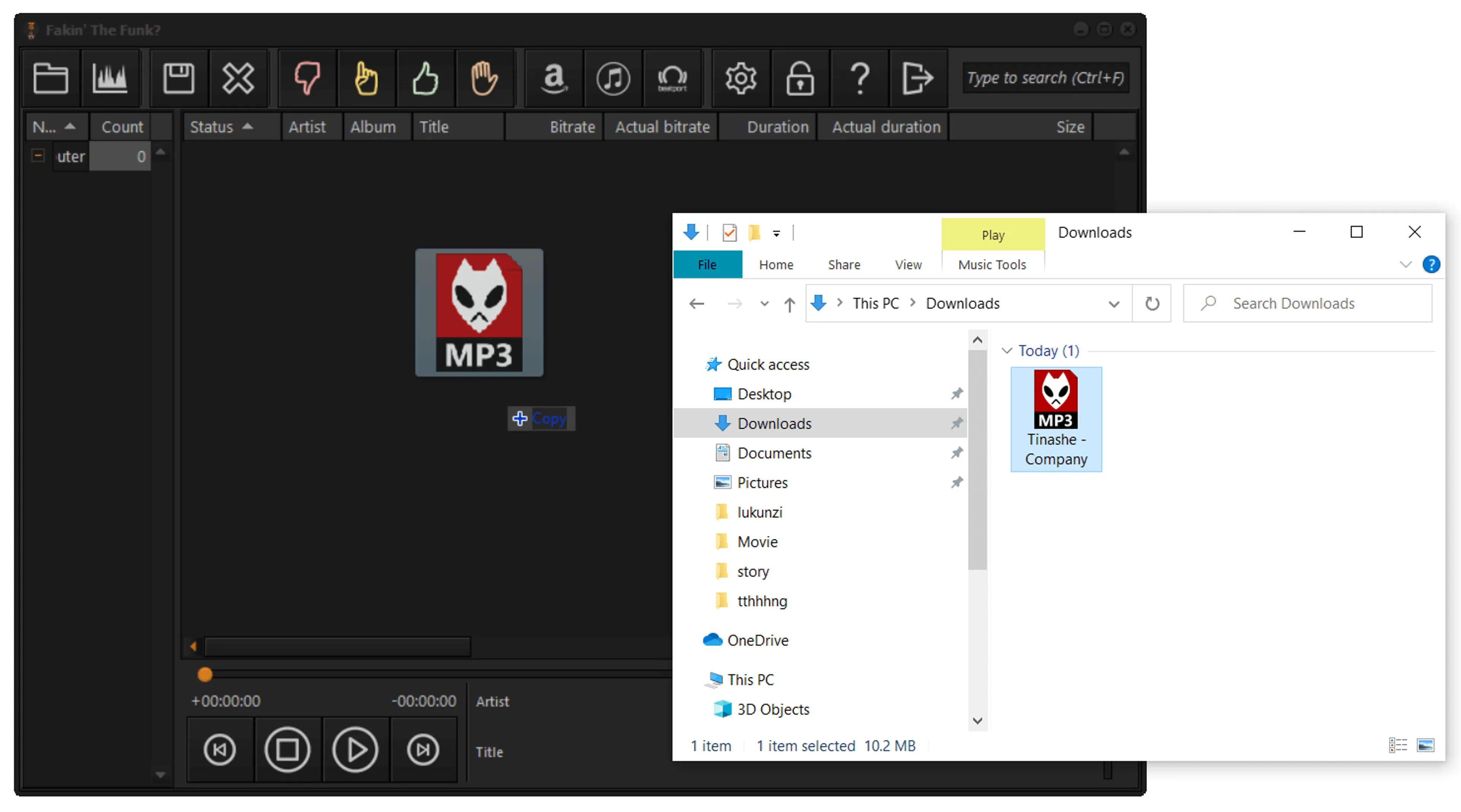
5. 処理が終了すると、要求されたビットレートの真実性のアプリ内通知が表示されます。